Access und OpenOffice.org
Access-Datenbanken in OpenOffice.org 1.1 einbinden
1 Datenbanken und OpenOffice.org
2 Was benötigt man?
3 Eine Access-Datenbank als ODBC-Quelle installieren
3.1 Unter Windows
3.2 Unter anderen Betriebssystemen
4 Eine ODBC-Quelle in OpenOffice.org einbinden
5 Glossar
In diesem Dokument erfahren Sie, wie Sie Schritt für Schritt eine Microsoft-Access-Datenbank unter Microsoft Windows in OpenOffice.org 1.1 einbinden können.
Dieses Dokument beschreibt jedoch nicht, wie Sie unter OpenOffice.org Daten in eine Datenbank eingeben, Abfragen durchführen etc., sondern es konzentriert sich auf die Schritte, um die Daten einer Access-Datenbank ansprechen zu können. Zu diesem Thema empfehlen wir Ihnen die (englischsprachige) Anleitung OpenOffice.org 1.0, ODBC, and MySQL 'How-to'.
1 Datenbanken mit Access und OpenOffice.org
Datenbanken, wie MySQL, PostgreSQL, Adabas, Microsoft SQL-Server oder Oracle verwalten lediglich die Daten, führen Abfragen durch etc. Aber sie geben die Daten nur als unformatierte Liste aus, und Anweisungen an die Datenbank muss der Benutzer per Kommandozeile und proprietärer Abfragesprache bzw. Structured Query Language (SQL) geben.
Hier kommen die Benutzeroberflächen ins Spiel. Dies sind Programme, über die Benutzer mit der Datenbank einfacher kommunizieren können. Der Benutzer muss keine kryptischen Befehle lernen, sondern kann über ein graphisches Interface die Datenbank steuern. Die Ausgaben erscheinen nicht als reiner Text, sondern können als Tabelle in ein Fenster gedruckt werden.
Die oben genannten Datenbankprogramme laufen in der Regel auf einem eigenen Server und werden von verschiedenen Client-Rechnern mit entsprechenden Benutzeroberflächen (z.B. OpenOffice.org) angesprochen.
|
|
Eine Datenbank, auf die entweder OpenOffice.org oder eine andere Benutzeroberfläche für Datenbanken zugreift, wird als Datenquelle bezeichnet. |
Access hingegen ist eine so genannte Desktop-Datenbank. Das heißt, dass Datenverwaltung und Benutzeroberfläche in einem Programm kombiniert sind. Sie können auf Datenbestände im Access-Format aber nicht nur mit Access allein zugreifen. OpenOffice.org bietet Ihnen eine Benutzeroberfläche an, über die Sie ebenfalls auf Access-Datenbestände zugreifen können. Dazu gibt es verschiedene Schnittstellen zwischen OpenOffice.org und einem externen Datenbankprogramm. Für den Zugriff auf Access-Daten bietet sich vor allem das Protokoll ODBC an.
|
|
Die Abkürzung ODBC steht für „Open Database Connectivity“ und ist ein Protokoll, über welches beliebige Programme auf Datenbanksysteme zugreifen können. Beispielsweise können in einer Datenbank Kundenadressen gespeichert werden. Eine Textverarbeitung (z.B. OpenOffice.org Writer) kann mittels ODBC auf die Adressen zugreifen, um Serienbriefe zu erstellen. |
Wenn Sie eine Datenbank über ODBC ansprechen, wird sie nicht als Datei sondern als Datenquelle behandelt. Der Unterschied liegt darin, dass Datenquellen von einem externen Datenbankprogramm verwaltet werden, nicht von OpenOffice.org selbst. OpenOffice.org schreibt einen neuen Datensatz nicht selbst in die Datenbank, sondern gibt über das ODBC-Protokoll dem Datenbankprogramm die entsprechende Anweisung.
Dabei muss das Datenbankprogramm nicht auf demselben Rechner wie OpenOffice.org installiert sein. Stattdessen kann es auf einem zentralen Server im Firmennetzwerk laufen oder auch am anderen Ende der Welt auf einem Web-Server. Die Verbindung zum Datenbankprogramm stellt der ODBC-Treiber her.
Weil OpenOffice.org nicht selbst die Daten der Datenbank ändert, ist es egal, wo die Daten auf der Festplatte genau gespeichert sind. OpenOffice.org muss nur wissen, wie der Name der Datenbank heißt und welches Datenbankprogramm die Datenbank verwaltet. Wie die Verwaltung vor sich geht, das bleibt dem Datenbankprogramm überlassen.
|
|
Sie können auch eine Access-Datenbank in ein anderes Datenbanksystem übertragen, beispielsweise in die OpenSource-Datenbank MySQL. Unter Windows geht dies komfortabel mit dem kostenlos erhältlichen Programm MySQL-Front von Ansgar Becker. |
2 Was benötigt man?
Wenn Sie OpenOffice.org 1.1 auf einem Windows XP, Windows 2000 oder Windows NT-Rechner installiert haben, müssen Sie keine weiteren Programme installieren, weil diese Windows-Versionen das ODBC-Protokoll unterstützen.
Unter Windows 98 bzw. Windows 95 müssen Sie eventuell den ODBC-Treiber separat nachinstallieren. Sie können den Treiber kostenlos bei Microsoft in dem MDAC-Paket (Microsoft Data Access) herunterladen. Starten Sie anschließend das Installationsprogramm und folgen Sie den Anweisungen.
|
|
Bitte beachten Sie, dass Sie Access nicht auf Ihrem Computer installieren müssen, um mit ODBC und OpenOffice.org auf eine Access-Datenbank zugreifen zu können. Der ODBC-Treiber übernimmt die Datenverwaltung. Wenn Sie OpenOffice.org auf Ihrem Rechner installiert haben, dann brauchen Sie Access nur noch, um eine neue Access-Datenbank anzulegen. Für alles andere, was man sonst mit Access machen kann, können Sie problemlos OpenOffice.org benutzen. |
Lassen Sie sich nicht dadurch verwirren, dass Sie eine Access-Datenbank quasi zweimal registrieren müssen. Einmal müssen Sie die Datenbank selbst als ODBC-Datenquelle installieren und anschließend müssen Sie diese ODBC-Datenquelle in OpenOffice.org einbinden.
|
|
Wenn Sie mit einem Mehrbenutzer-Betriebssystem wie Linux, Windows 2000 oder Windows XP arbeiten, benötigen Sie für die Installation Administrator-Rechte. Wenden Sie sich im Zweifelsfall bitte an Ihren System-Administrator. |
3 Eine Access-Datenbank als ODBC-Quelle installieren
3.1 Unter Windows
Als Beispiel werden wir eine Access 2.0-Datenbank einbinden, die "ewers.mdb" heißt. Diese Datenbank wurde mit der Access-Applikation LiteRat, einer wissenschaftlichen Literaturverwaltung von der Heinrich-Heine-Universität Düsseldorf, erstellt. LiteRat kann vom Server der Universität kostenlos heruntergeladen werden.
Die folgenden Anweisungen wurden unter Windows XP erstellt. Mit anderen Windows-Betriebssystemen ist die Installation jedoch analog.
- Öffnen Sie unter Windows die Systemsteuerung.
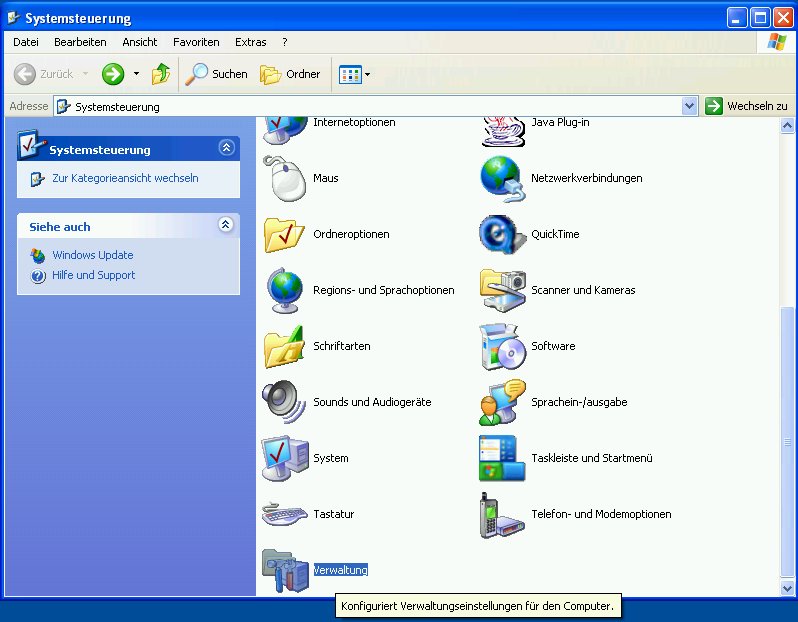
- Öffnen Sie in der Systemsteuerung die Verwaltung und dort Datenquellen
(ODBC). Dadurch öffnen Sie den ODBC-Datenquellen-Administrator.

Windows 98-Benutzer finden die ODBC-Steuerung direkt in der Systemsteuerung!
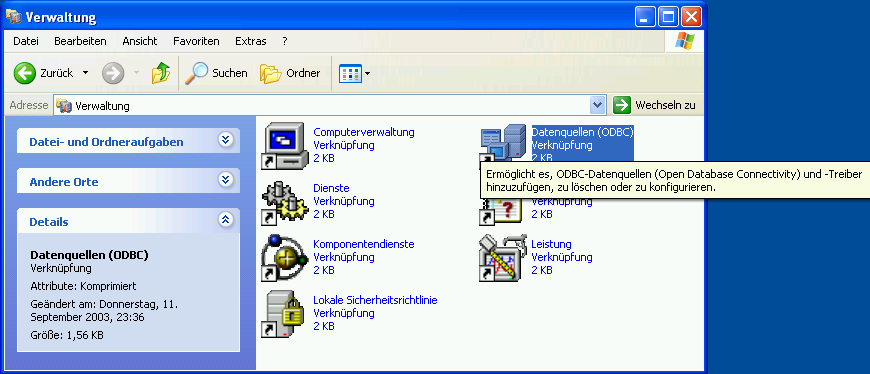
Nach dem Öffnen ist im ODBC-Datenquellen-Administrator der Reiter Benutzer-DSN geöffnet. Hier sehen Sie alle Datenquellen, die bereits als ODBC-Datenquellen auf Ihrem Computer registriert sind. Um lediglich eine ODBC-Datenquelle auf ihrem Computer einzubinden, können Sie die restlichen Reiter ignorieren.
Klicken Sie nun auf „Hinzufügen“, um eine neue ODBC-Datenquelle hinzuzufügen.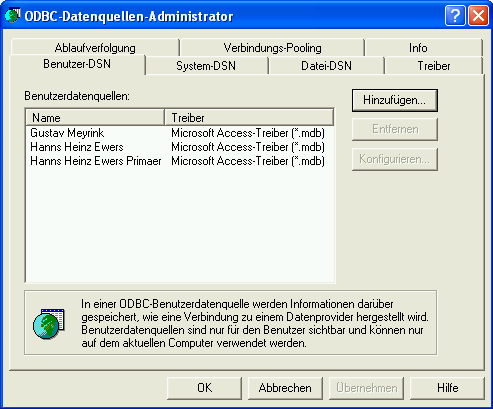
- Sie können nun unter verschiedenen Treibern für unterschiedliche
Datenbankprogramme auswählen. Suchen Sie nach Microsoft Access-Treiber
(*.mdb), wählen Sie diesen Treiber aus und klicken Sie auf „Fertig
stellen“.
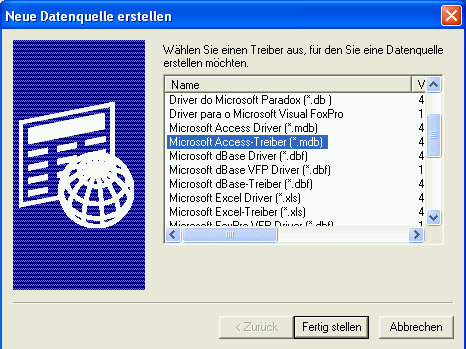
- Geben Sie im Dialog ODBC Microsoft Access Setup der Datenquelle einen
Namen. Das ist der Name, mit dem Sie diese Datenquelle in OpenOffice.org finden
werden. Für die Datenbank „avantg.mbk“ wählen wir
„Avantgarde“. Sie können noch zusätzlich eine Beschreibung eingeben.
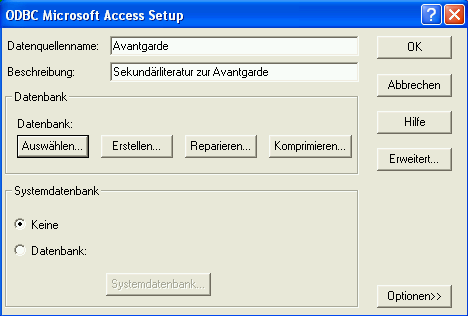
- Nun wählen Sie endgültig die Access-Datenbank aus, um sie per
ODBC ansprechen zu können. Klicken Sie dazu auf „Auswählen“.
Es öffnet sich nun eine Dateiauswahl. Suchen Sie auf Ihrer Festplatte
(oder im Netzwerk) nach der Access-Datenbank und bestätigen Sie mit „OK“.

- Die Datenbank erscheint nun im Dialog ODBC Microsoft Access Setup.
Damit sind in diesem Dialog alle notwendigen Angaben gemacht. Quittieren Sie
den Dialog mit „OK“.
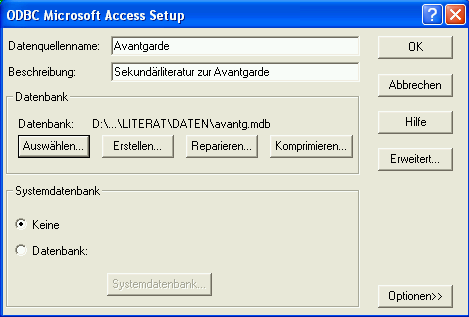
- Die Access-Datenbank ist nun als ODBC-Datenquelle registriert und kann in
OpenOffice.org benutzt werden. Beenden Sie den ODBC-Datenquellen-Administrator
mit „OK“.
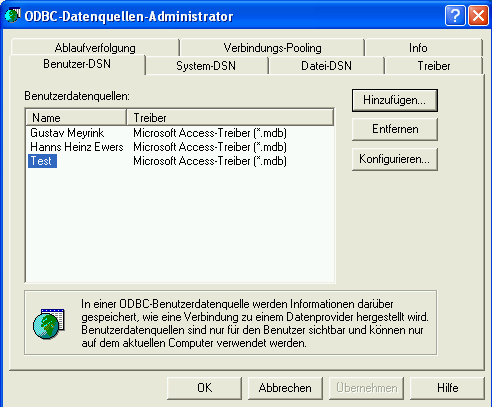
3.2 Unter anderen Betriebssystemen
Eine Access-Datenbank unter anderen Betriebssystemen als Microsoft Windows zu registrieren ist momentan leider noch ein zu kompliziertes Verfahren, das zu viele Stolpersteine hat, um es in einem kurzen How-To wie diesem beschreiben zu können. Trotzdem einige Hinweise, wo Sie Informationen darüber finden können.
Für Linux bzw. allgemein für Unix gibt es mehrere ODBC-Manager, mit denen Sie eine ODBC-Datenquelle ähnlich wie unter Windows installieren können. Einer dieser Manager ist Unix-ODBC. Über Unix-ODBC können Sie verschiedene Unix-Datenbanken, wie MySQL oder PostgreSQL ansprechen. Aber da es Access nicht als reines Unix-Programm gibt, benötigen Sie für Unix noch einen vernetzten Windows-Rechner, auf dem Access läuft und über den Sie mittels eines Access-Bridge-Moduls eine Access-Datenbank per Unix-ODBC ansprechen können.
In MacOS X gibt es derzeit das Problem, dass OpenOffice.org 1.1 noch keine native Aqua-Anwendung1 ist, sondern für die Benutzeroberfläche einen X11-Server starten muss. Solche Anwendungen können leider aus betriebssysteminternen Gründen nicht auf den ODBC-Treiber in MacOS X zugreifen. Ein installiertes Java vorausgesetzt gibt es allerdings die Möglichkeit, einen JDBC-Treiber zu verwenden.
Falls sich die Situation für Unix/Linux und MacOS X ändert, werden wir dieses Dokument entsprechend aktualisieren.
4 Eine ODBC-Quelle in OpenOffice.org einbinden
-
Öffnen Sie die Datenquellen in OpenOffice.org. Drücken Sie dazu entweder <F4> oder wählen Sie im Menü Ansicht / Datenquellen. Sie sehen nun alle in OpenOffice.org registrierten Datenquellen. Wenn Sie selbst noch keine eingebunden haben, dann sehen Sie in der Regel Adressen und Bibliographie, die standardmäßig bei der Installation angelegt werden.
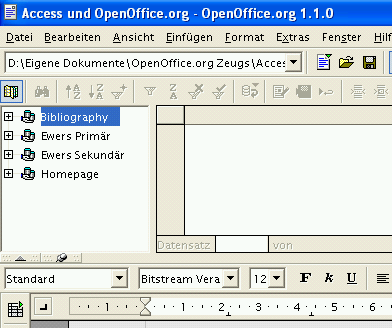
-
Legen Sie nun eine neue Datenquelle an. Rechtsklicken Sie dazu entweder in den Datenquellen-Bereich oder wählen Sie im Menü Extras[!] / Datenquellen.
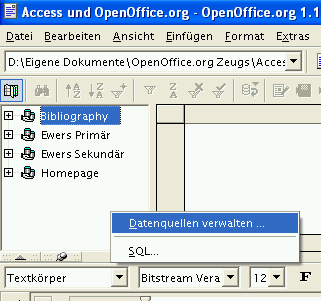
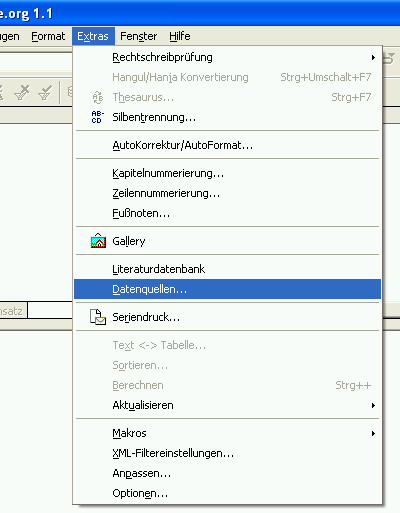
-
Sie sehen nun den Dialog Datenquellen verwalten. Klicken Sie links oben auf „Neue Datenquelle“. Geben Sie der Datenquelle einen Namen. Wir verwenden wieder den Namen „Avantgarde“.
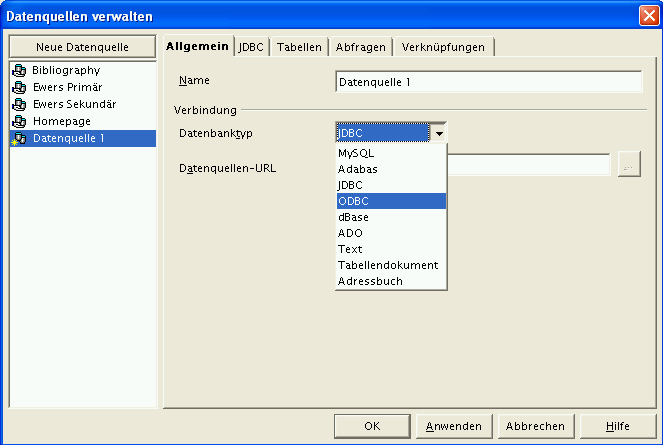

Dies ist der Name der Datenquelle, mit dem Sie die Datenquelle in OpenOffice.org ansprechen können. Verwechseln Sie diesen Namen nicht mit dem der ODBC-Datenquelle!
Wählen Sie als Datenbanktyp im Pop Up-Menü „ODBC“ aus.
-
Nun erscheint eine Liste mit allen Datenquellen, die Sie als ODBC-Datenquellen auf Ihrem Computer registriert haben. Wählen Sie die gerade angelegte ODBC-Datenquelle aus.
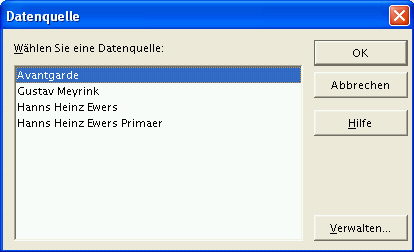
-
Wählen Sie nun den Reiter ODBC, um Einstellungen speziell für Ihre Datenbank auszuwählen. Meistens müssen Sie hier nur den Benutzernamen angeben. Nach dem Benutzernamen fragt Access immer beim Öffnen der Datenbank.
Wenn Sie ein Kennwort brauchen, um auf die Access-Datenbank zugreifen zu können, dann machen Sie ein Häkchen bei Kennwort erforderlich. Aus Sicherheitsgründen können Sie Ihr Kennwort nicht zentral speichern. Wenn jemand unbefugt Ihren Arbeitsplatz benutzt, dann muss er Ihr Kennwort wissen, um auf Ihre Datenbank zugreifen zu können.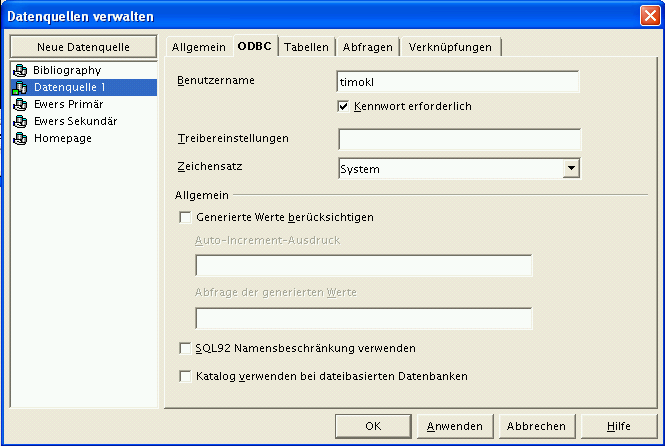
-
Klicken Sie nun auf den Reiter Tabellen. Wenn Sie ein Kennwort benötigen, dann geben Sie es im jetzt erscheinenden Dialog ein.

-
In einer Datenbank sind nicht immer alle Tabellen für den Benutzer interessant, weil sie von der Datenbank nur intern zur Strukturierung gebraucht werden. Solche Tabellen können Sie jetzt zum Bearbeiten „unsichtbar“ machen, indem Sie in dieser Liste das Häkchen vor den entsprechenden Tabellen entfernen. In der Beispieldatenbank sind zum Beispiel die Tabellen tblFehleraufzeichnung oder tblImportLogbuch nur interne Tabellen, die von der Access-Applikation LiteRat zur Verwaltung von Ein- und Ausgaben verwendet werden.
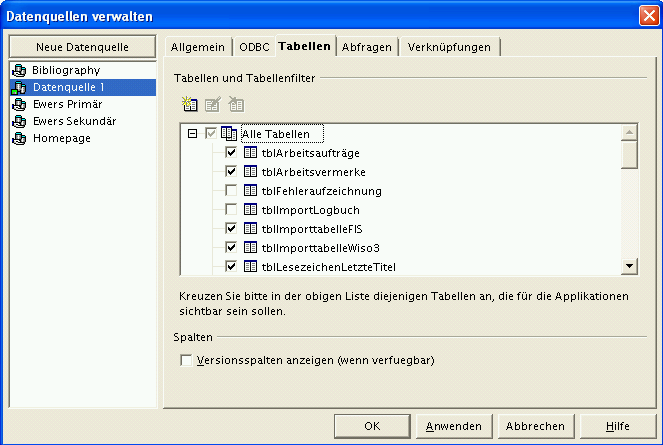
-
Quittieren Sie den Dialog Datenquellen verwalten mit „OK“.
-
Ihre Access-Datenbank erscheint nun unter dem gewählten Namen bei den Datenquellen und kann bearbeitet werden.
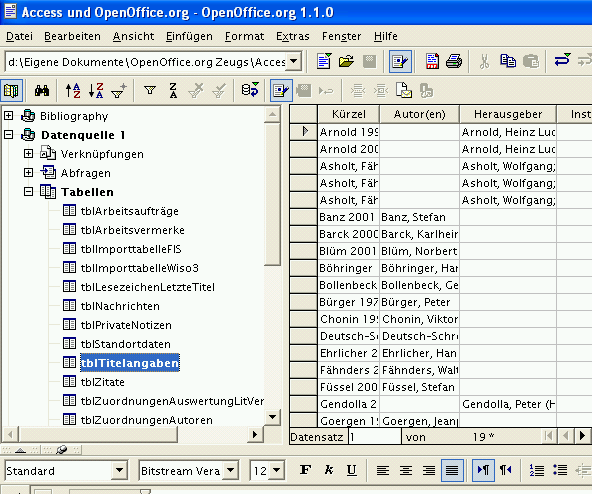
5 Glossar
Access
Eine Datenbank der Firma Microsoft. Access ist
Bestandteil der Microsoft Office Suite.
Datenquelle
Eine Datenbank, auf die OpenOffice.org (oder
eine andere Benutzeroberfläche für Datenbanken) zugreift.
JDBC
steht für Java Database Connectivity. JDBC ist
ein Protokoll, um aus beliebigen Programmen auf ein Datenbanksystem
zugreifen zu können. Allerdings sind JDBC-Treiber in der
Programmiersprache Java programmiert. Das heißt, dass der
JDBC-Treiber auf jedem Rechner mit installiertem Java verwendet
werden kann.
ODBC
steht für Open Database Connectivity. ODBC ist
ein Protokoll, über welches beliebige Programme auf
Datenbanksysteme zugreifen können.
SQL
steht für Structured Query Language. SQL ist
die „Lingua Franca“ unter den Datenbankprogrammen. In SQL
programmierte Abfragen können theoretisch mit jedem
Datenbanksystem verwendet werden.
Unix-ODBC
ist eine Implementierung des ODBC-Protokolls
für Unix bzw. Linux-Rechner.
1Aqua heißt die native Benutzeroberfläche von Apple für MacOS X.
Copyright und Lizenzhinweis
© Copyright 2003 Timo Kozlowski
Public Documentation License Notice
The contents of this Documentation are subject to the Public Documentation License Version 1.0 (the "License"); you may only use this Documentation if you comply with the terms of this License. A copy of the License can be found at http://www.openoffice.org/licenses/PDL.html.
The Original Documentation is "Access und OpenOffice.org". The Initial Writer of the Original Documentation is Timo Kozlowski Copyright (C) 2003. All Rights Reserved. (Initial Writer contact(s): ooo@timokl.de).